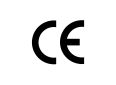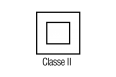FAQ - Comment utiliser l’application Rothelec
Vous disposez d'un thermostat connecté et souhaitez-savoir comment piloter vos radiateurs à distance ? Découvrez toutes les réponses à vos questions en texte et en image !
Comment éteindre vos radiateurs à l’aide de l'appli ?
- Lancez votre application en cliquant sur l’icône de l’application Rothelec sur votre téléphone. La connexion à votre chauffage se fait automatiquement.
- Sur la page d’accueil, sélectionnez l’onglet Chauffage. Les différents radiateurs de votre installation s’affichent à l’écran.
- Le mode général vous permet d’agir sur l’ensemble de l’installation. Cliquez sur le bouton Arrêt : il s’allume brièvement en vert puis se fige pour confirmer la demande.
Comment mettre vos radiateurs en hors gel ?
- Lancez votre application en cliquant sur l’icône de l’application Rothelec sur votre téléphone. La connexion à votre chauffage se fait automatiquement.
- Sur la page d’accueil, sélectionnez l’onglet Chauffage. Les différents radiateurs de votre installation s’affichent à l’écran.
- Le mode général vous permet d’agir sur l’ensemble de l’installation. Cliquez sur le bouton Absence pour passer vos radiateurs en mode hors gel.
Comment allumer votre chauffage ?
- Lancez votre application en cliquant sur l’icône de l’application Rothelec sur votre téléphone. La connexion à votre chauffage se fait automatiquement.
- Sur la page d’accueil, sélectionnez l’onglet Chauffage. Les différents radiateurs de votre installation s’affichent à l’écran.
- Le mode général vous permet d’agir sur l’ensemble de l’installation. Appuyez sur le bouton chauffage pour l’activer. Il passera en orange pour confirmer qu’il est bien allumé.
Comment régler la température d'un radiateur sur l’application Rothelec ?
- Lancez votre application en cliquant sur l’icône de l’application Rothelec sur votre téléphone. La connexion à votre chauffage se fait automatiquement.
- Sur la page d’accueil, sélectionnez l’onglet Chauffage. Les différents radiateurs de votre installation s’affichent à l’écran. Cliquez sur le radiateur concerné, un thermomètre s’affichera à l’écran.
- A l’aide de votre doigt, il vous suffira de toucher l’écran et de monter vers le haut pour augmenter la température et l’inverse pour la baisser.
Comment visualiser la température réelle de la pièce ?
- Lancez votre application en cliquant sur l’icône de l’application Rothelec sur votre téléphone. La connexion à votre chauffage se fait automatiquement.
- Sur la page d’accueil, sélectionnez l’onglet Chauffage. Les différents radiateurs de votre installation s’affichent à l’écran.
- Cliquez sur le radiateur concerné : la température réelle de la pièce, ou température ambiante, est indiquée en bas à gauche de l’écran.
Comment réinitialiser et créer un mot de passe pour l’application Rothelec ?
Réinitialiser votre mot de passe
Pour réinitialiser le mot de passe de votre application, appuyez sur le bouton de réinitialisation de votre box Tydom. Ce petit bouton rond est situé à droite à l’arrière de la box Tydom.
Enfoncez le bouton à l’aide d’un objet pointu (un stylo ou un petit tournevis par exemple) de manière continue. Le voyant sur le dessus de la box se mettra à clignoter de façon lente. Maintenez jusqu'à qu’il clignote de manière rapide. Relâchez immédiatement le bouton, le voyant passera au vert : votre ancien mot de passe est effacé.
Créer un nouveau mot de passe
- Pour enregistrer un nouveau mot de passe après l’avoir réinitialisé, ouvrez l’application. Patientez le temps que l’application se synchronise avec la box Tydom puis cliquez sur Connexion.
- Entrez votre mot de passe puis une seconde fois pour le confirmer.
- Pour enregistrer le mot de passe, activez le bouton Mémoriser mon mot de passe en le glissant vers la droite. Il passera alors en vert.
- Cliquez sur Terminé.
Comment programmer son chauffage avec l’application Rothelec ?
- Rendez-vous sur l’application.
- Sur l’écran d’accueil, sélectionnez l’onglet « Programmation » au bas de votre écran. Un planning hebdomadaire s’affiche alors à l’écran. La gestion de votre planning de chauffe s’effectue en créant des « moments » qui marquent le début de chaque programme de chauffe.
- Dans votre planning, cliquez sur le créneau où vous souhaitez programmer le moment. Dans le champ « Nom », vous pouvez renommer le moment, par exemple « Réveil » ou « Départ maison ». Cliquez sur « Terminé » pour valider. Pour différencier chaque moment dans le planning, vous pouvez aussi lui attribuer une couleur.
- Déterminer l’heure du démarrage de votre à l’heure et à la minute près.
- Grâce à la fonction « Récurrence », vous pouvez dupliquer ce moment à d’autres jour de la semaine. Pour cela, il vous suffit de cocher les jours où vous souhaitez répliquer le moment. Pour valider, retournez en arrière avec la flèche en haut à gauche.
- Rendez-vous ensuite dans « Sélectionner des équipement » pour choisir vos radiateurs. Sélectionnez les radiateurs et validez en revenant en arrière avec la flèche en haut à gauche.
- Allez dans la section « Définir des actions » pour choisir la température. Cliquez sur le radiateur : un écran avec une jauge de thermomètre apparaît. Il vous suffit de l’augmenter ou de la baisser en glissant votre doigt sur l’écran. Pour valider, retournez en arrière avec la flèche en haut à gauche.
- Retournez sur votre planning de chauffe, le moment créé sera dorénavant visible sur les jours sélectionnés.
Comment installer et paramétrer l’application Rothelec ?
- Tout d’abord téléchargez l’application Rothelec sur votre smartphone ou sur votre tablette.
- Vérifiez ensuite que votre box Tydom est sous-tension.
- Ouvrez l’application et acceptez les conditions générales d’utilisation.
- Un écran d’accueil s’affiche : cliquez sur « Nouveau domicile ».
- Entrez ensuite votre nom, l’identifiant de votre box Tydom (les 6 derniers caractères du code MAC situé à l’arrière de la box). Vous pouvez aussi renseigner votre localisation si vous le souhaitez mais cette information n’est pas indispensable.
- Cliquez sur « Ajouter » en haut à droite pour valider.
- L’écran d’accueil s’affiche à nouveau. Vous devrez y indiquer votre nom et mot de passe. Le mot de passe est celui qui a été renseigné par le technicien lors de l’installation. Si vous avez oublié votre mot de passe, veuillez suivre la méthode pour le réinitialiser.
- Pour plus de facilité, vous pouvez activer la mémorisation de vos identifiants en activant la fonction « Mémoriser le mot de passe ». Pour cela, glissez le bouton situé à côté vers la droite. Il passera en bleu.
- Cliquez sur « Terminé » pour valider.
- Cliquez sur « Connexion » pour accéder à l’application.Une fenêtre s’ouvrira pour vous demander si vous souhaitez accepter les notifications de Rothelec. Elles vous alertent s’il se passe quoi que ce soit d’anormal avec votre chauffage. Nous vous conseillons de cliquer sur « Autoriser ».
Vous avez d'autres questions ? Nous avons créé différentes FAQ pour répondre à vos questions :
- Une FAQ générale
- Une FAQ dédiée à l'utilisation du détecteur de mouvement
- Une FAQ sur le thermostat programmable
- Une FAQ sur le thermostat connecté programmable à distance
- Une FAQ sur le détecteur de fenêtre ouverte.
Pour toute information complémentaire, nos équipes restent à votre service au 03 88 07 88 88.